早前 Apple 正式推出 M3 MacBook Air,現時大家可從官方渠道同時買到 M2 MacBook Air 與 M3 MacBook Air,相信大家都心大心細,未清楚自己需要 M3 還是 M2 的 MacBook Air 電腦。以下就會重點對比兩部機的不同部份,當然也特別測試新機的新功能,希望能讓各位有個參考。

相關影片
手指紋黏附測試
雖然 M2, M3 MacBook Air 都有提供午夜暗色,但大家即使是正常光線之下,都會看到兩者顏色有顯著差別。M2 MacBook Air 較為偏向深藍色,而 M3 MacBook Air 則會偏向黑色。

▲圖中左方為 M3 MacBook Air,比較偏黑色;右方是 M2 MacBook Air,雖然名稱都叫午夜暗色,但相對會較藍
令到有此差別的原因,可能與新機所用的全新表面塗層有關。Apple 在推出 M2 MacBook Air 時其午夜暗色被用家指容易吸手指模。實際上即使你的手指不油膩,在天氣乾燥的環境之下,都是好易吸手指模,而且比較難抹去。而在 M3 MacBook Air 上,就使用了全新塗層,Apple 就指新塗層可減輕吸附手指紋的情況。
我們測試之下,如果手指是呈乾燥狀態,在 M3 MacBook 上是幾乎不會黏手指紋,相反 M2 版本仍會有少量指紋黏附。
測試 1:幾乎乾燥的手指
測試方法:用清水洗淨手指,再以紙巾抹乾再吹風風乾,把雙手貼在機身表面
M2 MacBook Air: 會有少量手指紋黏上
M3 MacBook Air: 幾乎沒有手指紋黏上

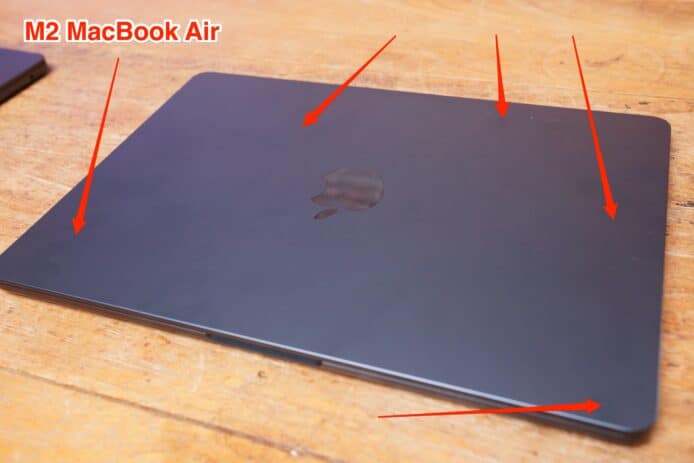
▲M2 MacBook Air 即使用乾燥的手指仍非常容易黏手指紋
在第 2 個測試中,小編嘗試把消毒液搓手,再貼手板在機身表面。由於消毒液的少量甘油成份,會有極少量油份在手指上。我們發現 M3 MacBook Air 仍然是會黏到手指模的,但會相對較少。我們也發現,使用眼鏡紙清理機身表面(測試:無印良品便攜眼鏡清潔紙 $8/10張),M2 MacBook Air 在很用心清理下,仍然遺留少量指紋,而 M3 MacBook Air 的表面就較易處理,毋須使用清潔液,單用清潔紙就能較易抹去手指紋。
測試 2:少量油份的手指
測試方法:以含甘油成份的消毒液搽滿全手,搓手至乾為止,把雙手貼在機身表面
M2 MacBook Air: 有明顯手指紋黏上,且相對較難用清潔紙抹走
M3 MacBook Air: 有明顯手指紋黏上,但較易用清潔紙抹走
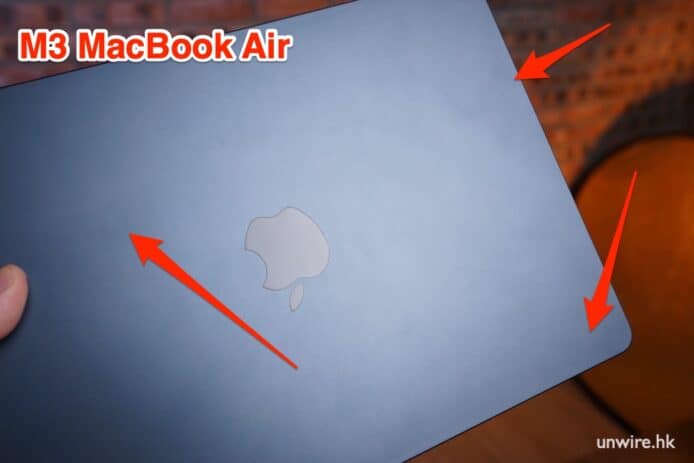


在第 3 個測試中,直接在手上塗上潤手液。我們預期都會黏上手指紋。結果 M2 MacBook Air 黏附手指紋的情況比較嚴重。而 M3 MacBook Air 都是會黏手指紋,但同上面測試 2 一樣,黏上去的手指紋很易清理,只用清潔紙抹了約 10 秒;相反在 M2 MacBook Air 機身表面的手指紋,即使用清潔紙清理約 30 秒,仍會隱約殘留有手指紋。
測試 3:少量油性潤手液
測試方法:將少量潤手液塗滿全手,搓手至略乾為止,把雙手貼在機身表面
M2 MacBook Air: 有嚴重手指紋黏上情況,且需用較長時間才能將大部份指紋抹走
M3 MacBook Air: 有極明顯手指紋黏上,但較易用清潔紙抹走
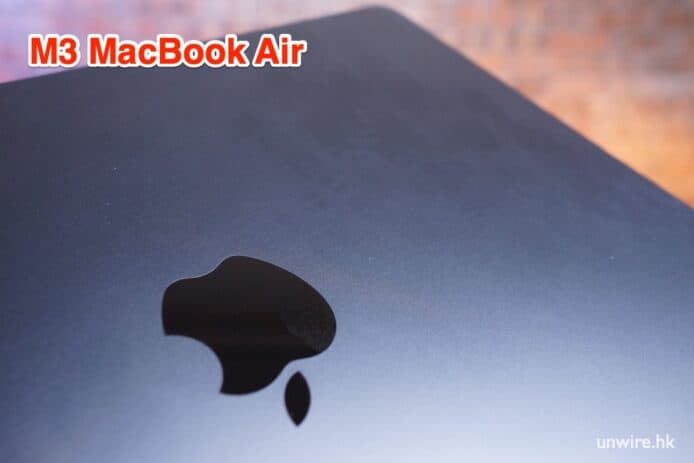
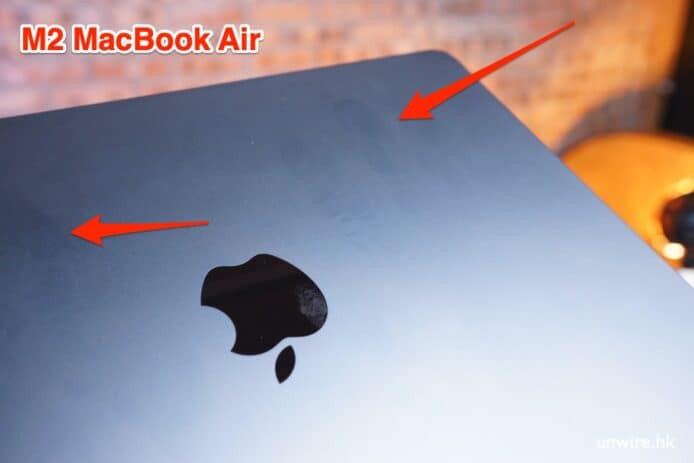
▲如果你的手指油份較高,兩部機都會嚴重黏上手指模,幾乎也沒有太大分別


▲之不過全新塗層令清潔更為方便,也不必用清潔液,而 M2 MacBook Air 即使很用心清潔,仍會留下不少痕跡
可同時連接 2 個外置熒幕
M3 MacBook Air 最重磅新增功能,可說是加入了雙外置熒幕輸出功能。在 M2 MacBook Air 你只可連接多 1 個最高 6K 解像度、60Hz 的外置熒幕,總共 2 個熒幕同時使用(MacBook Air 本身的熒幕+外置熒幕)。而在 M3 MacBook Air,用家同樣可連接 1 個最高6K 解像度、60Hz 的外置熒幕(MacBook Air 本身的熒幕+外置熒幕),也可在合上手提電腦熒幕的情況下,同時接駁 2 個 5K 解像度、60Hz 的外置熒幕(2 個外置熒幕同時使用,MacBook Air 本身的熒幕不能使用)。

但大家可能不知道,同時連接 2 個外置熒幕,對於圖像處理軟件與記憶體會帶來額外負擔。尤其是如果你的電腦只有 8GB 記憶體的話,有可能令電腦整體效能下降。在今次這部 M3 MacBook Air 測試機中,就內置有 16GB 統一記憶體。我們嘗試在一個畫面顯示出 Final Cut Pro,影片剪輯畫面,另一個熒幕使用 Safari 瀏覽互聯網。在此情況下,我們沒有遇到任何窒畫面的現象。打開 macOS「活動監視器」留意到處理器在瀏覽網頁時,完全能夠輕鬆應付。
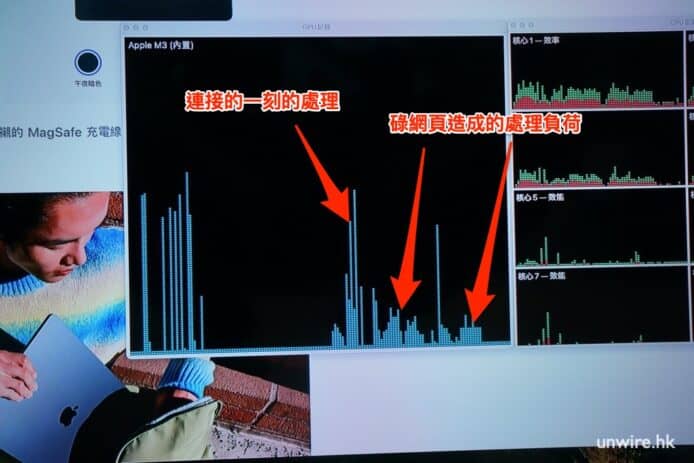
然後我們在同一情況下(一個畫面使用 Final Cut Pro,另一畫面上網),在 Final Cut Pro 開始渲染影片。在影片渲染期間,我們看到 16GB 的記憶體中,已使用了大約 11.6GB,整體來說沒有用上超過 16GB 記憶體。基本上一個熒幕做「粗重功夫」,另一個用來上網,對於 M3 MacBook Air 來說絕對是 OK 的。
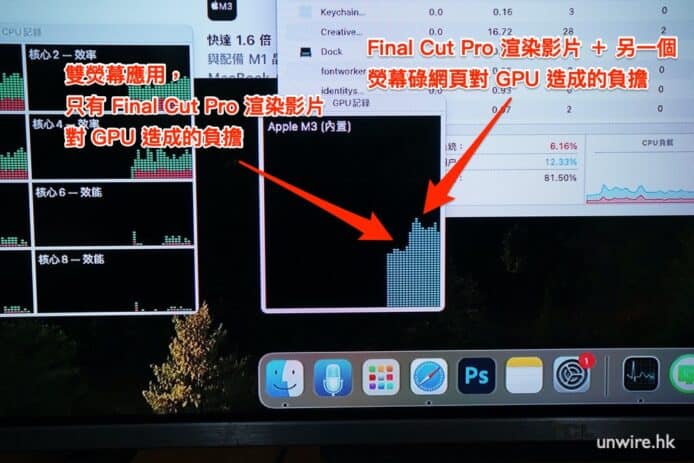
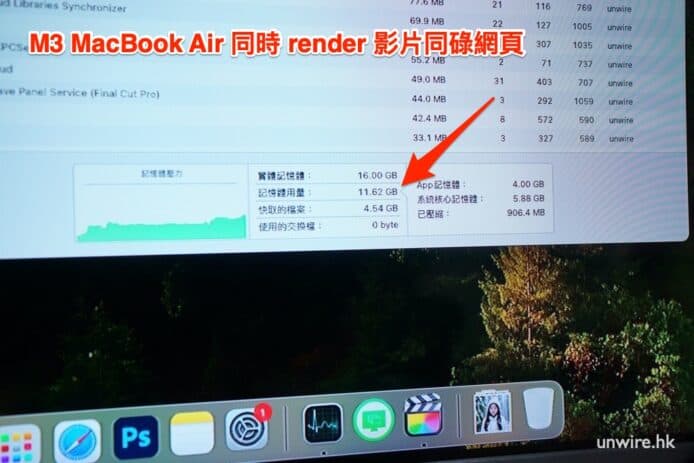
內置 SSD 變得更快
對於一些只想買基本型號的用家來說,今代 M3 MacBook Air 帶來喜訊,就是 256GB 內置儲存的型號,終於回復 M1 MacBook Air 的兩顆 NAND 儲存晶片的設計。好處是速度會更加快(即使容量一樣,如分開兩顆 NAND 晶片同時寫入或讀出數據,整體數據傳輸速度會比一顆晶片快)。實際上我們在 M2 MacBook Air 的 256GB 型號,利用 AmorphousDiskMark 測試軟件測出 SSD 其速度為讀取 1733.79MB/s、寫入1789.27MB/s。

▲現在 256GB 內置儲存的 M3 MacBook Air,都用上兩顆 NAND 晶片(圖片來源:Max Tech)
今次我們借來的是 M3 MacBook Air 的 512GB 型號,不能直接比較。但我們測出 512GB 型號在相同版本測速軟件中,獲得讀取 3491.31MB/s、寫入 3630.20MB/s 的速度。而 256GB 型號在外媒測試中,獲得了讀取 2776.40MB/s、寫入 2041.45MB/s 的速度。在資料讀取的速度上,M3 型號確實比起 M2 型號快了不少,相信對於頻繁抄寫檔案(例如剪片)的朋友來說,這一定能改善操作流程所需時間。
SSD 速度測試(AmorphousDiskMark)
256GB M2 MacBook Air:讀取 1733.79MB/s, 寫入 1789.27MB/s
512GB M2 MacBook Air:讀取 3396.52MB/s, 寫入 2773.57MB/s
512GB M3 MacBook Air:讀取 3491.31MB/s, 寫入 3630.20MB/s
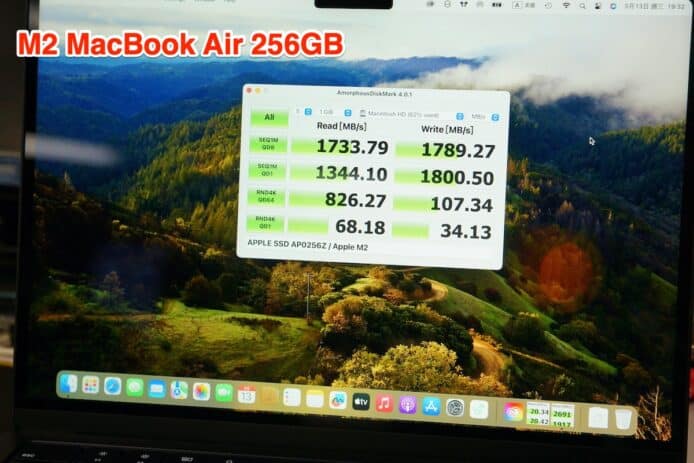
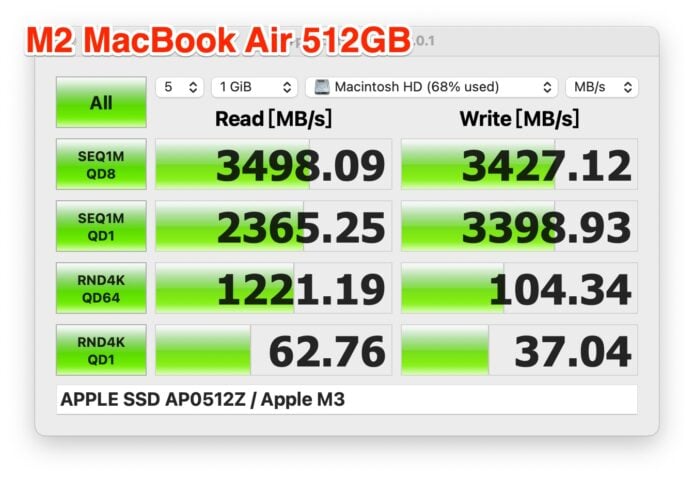
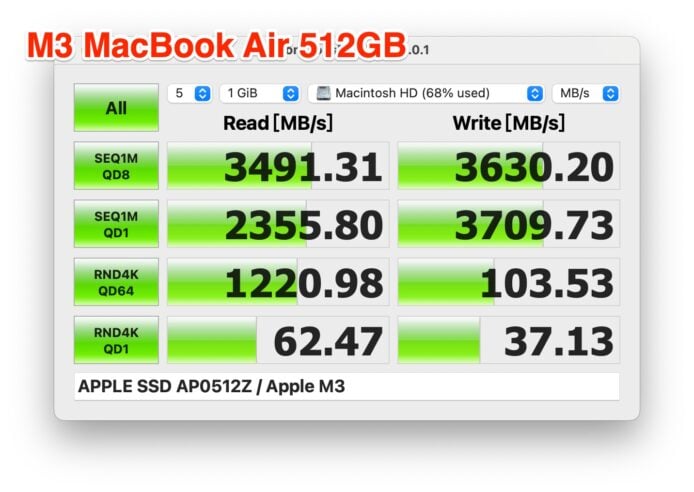
圖像效能測試
M3 晶片在圖像處理的效能上有不錯的提升。在 3DMark Wild Life 測試中可看到從 M2 MacBook Air 的 6859 分,升至 M3 MacBook Pro 的 8279 分,升幅為 20.7%。
3DMark Wild Life 測試
M2 MacBook Air: 6859 分
M3 MacBook Air: 8279 分(+20.7%)
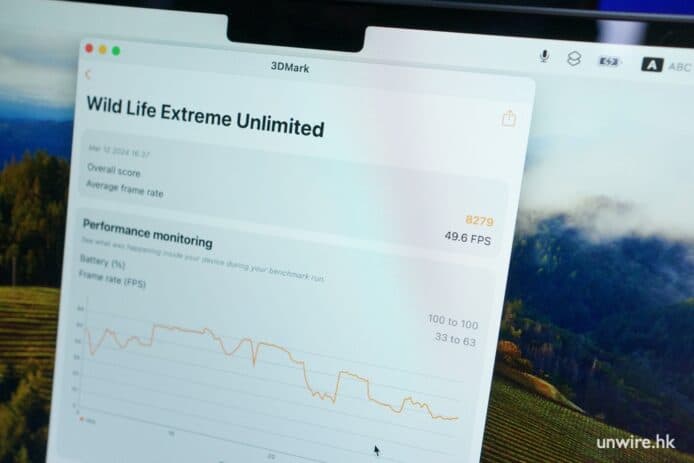
M3 晶片在處理 AI 的應用上亦應付自如。我們就在 M3 MacBook Air 安裝 Stable Diffusion 嘗試離線製作美女圖片。我們在 Stable Diffusion 隨意匯入了一個 CIVITAI 平台刊載的 Checkpoint 與 LORA 嘗試製作 AI 圖片,以一張 512 x 512 的美女圖片來說,所需時間約 35~40 秒。再製作一張經過更好修正與 1024 x 1024 像素的相片,就需時 4 分 20 秒。其實可以令 Stable Diffusion 能夠成功製作圖片,已證明電腦內置 GPU 的實力不錯,而有這個時間代表 M3 的圖像處理效能,起碼有桌面電腦的中階獨立顯示卡或以上的實力,對於 MacBook Air 用戶來說已夠用有突。
Stable Diffusion AI 製圖測試
測試方法:匯入Checkpoint與LORA製作美女AI圖片
製圖 512×512:35~40秒一張
製圖 1024×1024, 並進行更多修正:4 分 20 秒一張
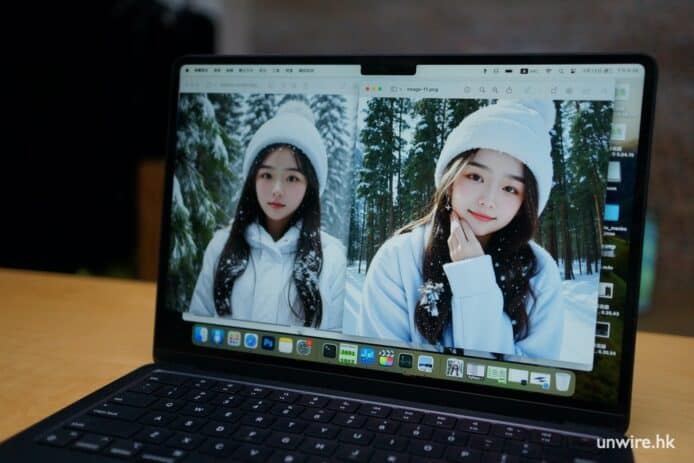
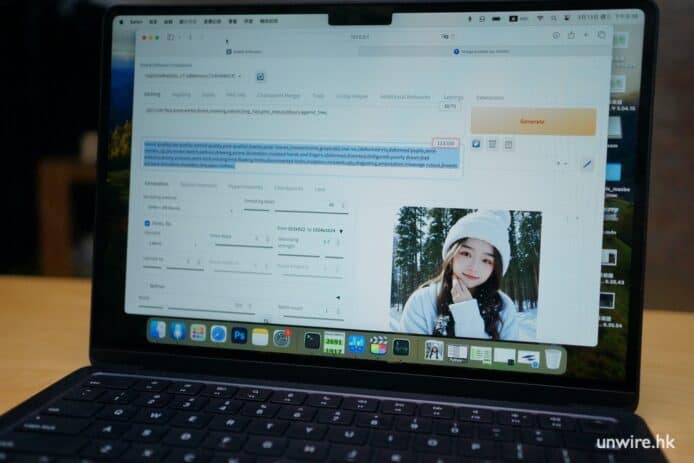
M3 MacBook Air 本身並不設散熱風扇,無論處理的工作有幾多,都是靠機身散熱來降溫。可以說 MacBook Air 機身的散熱效果頗強,但用戶就要留意機身某些位置放出的熱量較多,機身表面溫度為約攝氏 40 度。雖然並不十分熱,但進行較大型工作時,我們也建議把電腦放在桌面上,避免觸碰到大腿較敏感的肌肉。
M3 MacBook Air 全速運作時溫度
機底最熱部份:攝氏 40 度

好多朋友都有興趣知道,MacBook Air 是否有能力應付到一般剪片需求,三心兩意入手 MacBook Air 還是 MacBook Pro。其實從 M2 開始,MacBook Air 已是十分有能力應付相對簡單的影片剪輯工作。首先要考慮的是影片剪輯規模,一般小型製作的影片,往往都是將有用的 footage 串連在一起、加點過場效果,再加首音樂就能完成;另外就是你的工作頻度,如果你只為興趣,每星期剪輯一段影片,剪片並非你每日 8 小時的工作,那麼 MacBook Air 根本完全能夠合符你的要求。
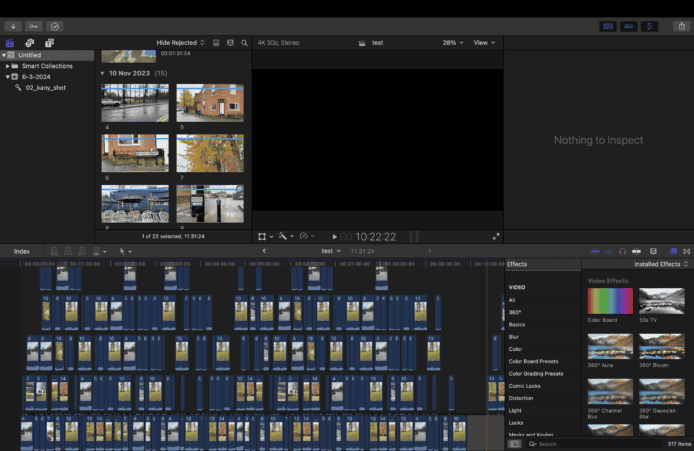
我們嘗試在 MacBook M3、M2 安裝 Final Cut Pro 影片剪輯軟件。首先嘗試匯入一條將 1 分 20 秒的影片,然後為它做「Stablization」影像穩定處理,這是大家剪片最常做的第一步。結果發現,處理同一條footage,M3 Macbook Air 只需 30 秒。如果兩者比較,影片初期處理的速度幾乎相近。
Final Cut Pro 測試
測試 1:匯入一條 1:20 的影片進行 Stablization 處理
M2 MacBook Air: 32.54
M3 MacBook Air: 30.15
測試 2:匯入一條 1:20 的影片進行 Rolling Shutter 處理
M2 MacBook Air: 1:09.48
M3 MacBook Air: 1:07.16
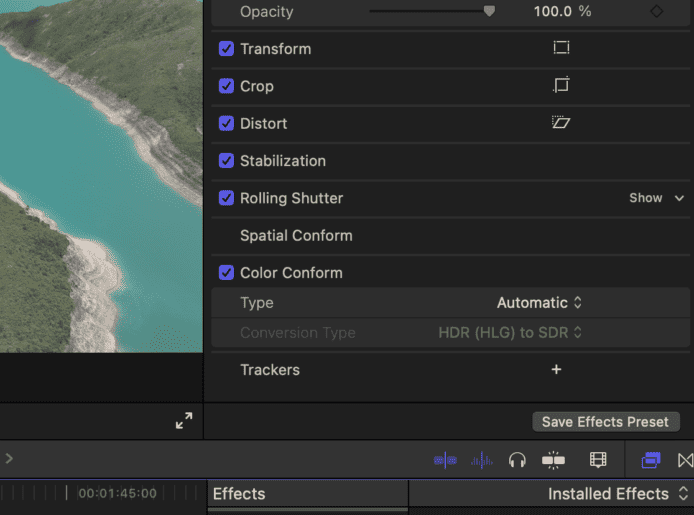
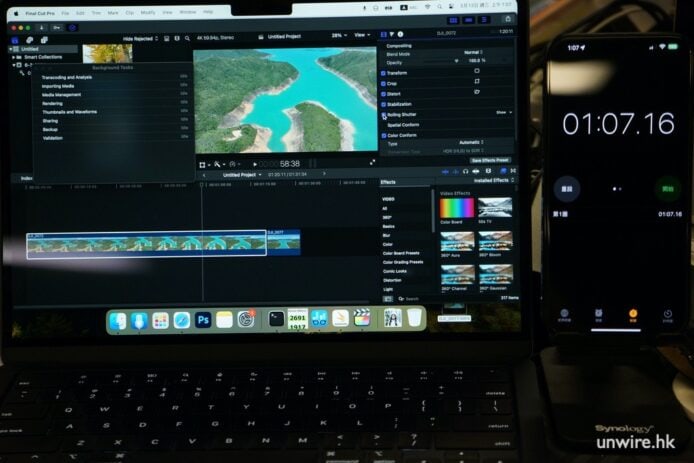
▲為一條 1 分鐘的影片做 Rolling Shutter 處理,約需 1 分鐘
然後我們再測試一段較為複雜影片的渲染測試(話說複雜,但我們仍模擬一般用家剪片的規模,即一般學生平時的習作大概會做的規模)。這段測試影片中使用到 4K 畫質的 footage,剪輯影片時用上 5 個 layer。我們匯出一段 4K 畫質全長約 11:30 的影片,測試其所需時間。我們發現 M3 MacBook Air 匯出影片可以節省約 5% 的時間,老實說兩者在剪輯中小規模的影片時,相差並不很明顯。
測試 3:渲染一條 4K 畫質、長度 11:30 影片
M2 MacBook Air: 7:30.15
M3 MacBook Air: 7:05.69 (-5.6%)
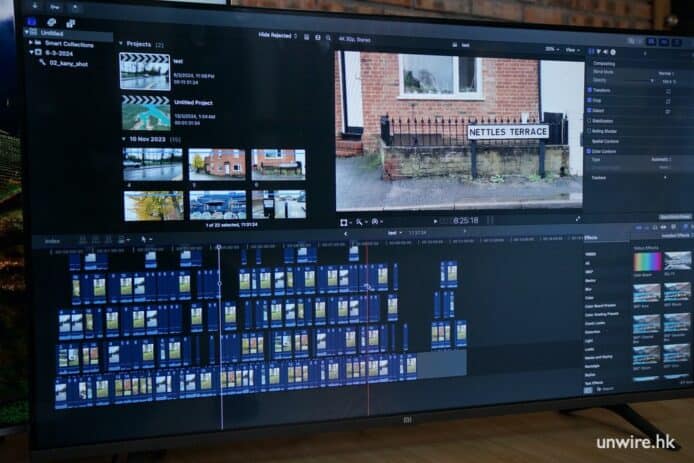
總結:比較不黏指紋,是吸引你買 M3 MBA 最大原因
總結來說,今次在多方面測試中,覺得最實在的功能是連接 2 個外置熒幕。雖然好多朋友都說,用 MBA 本身熒幕再加一個外置熒幕,基本上也有 2 個熒幕用了,但如果你有需要連接 2 個大熒幕,M3 MBA 就是你需要的。
另外全新塗層令電腦變得更「黑」,顯出特別的金屬美,喜愛這種顏色的朋友也應該要選 M3 MacBook Air。
現在 M2 MacBook Air 同 M3 MacBook Air 都有在 Apple 官方零售渠道提供,用戶可依照自己的需求,選擇價錢、效能平衡最好的電腦。

分享到 :
最新影片

